电脑桌面字体模糊怎么办?
Hello!大家好,我是阿广,今天小编来分享一下“电脑桌面字体模糊怎么办?”这篇文章,我们每天分享有用的知识,下面小编就来分享一下吧,大家一起来学习吧!(⊃‿⊂)
原料/工具
无
方法/步骤
第1步
右击电脑桌面,从弹出的右键菜单中选择“个性化”项进入。
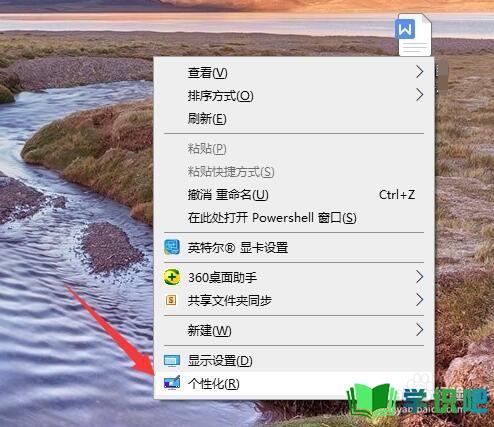
第2步
如图所示,在“个性化”窗口中,切换到“字体”选项卡,点击“调整ClearType字体”按钮进入。
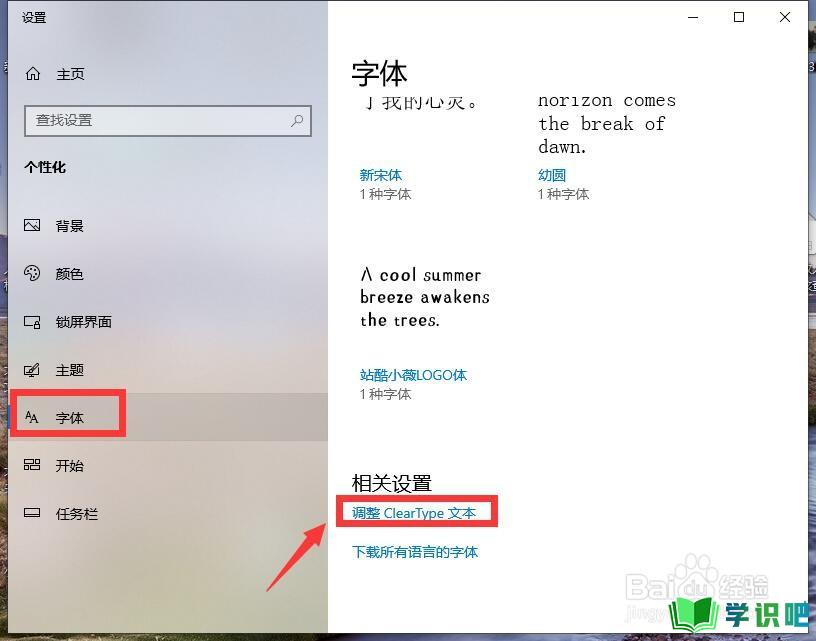
第3步
接着在窗口中勾选“启动ClearType字体”选项,点击“下一步”按钮。
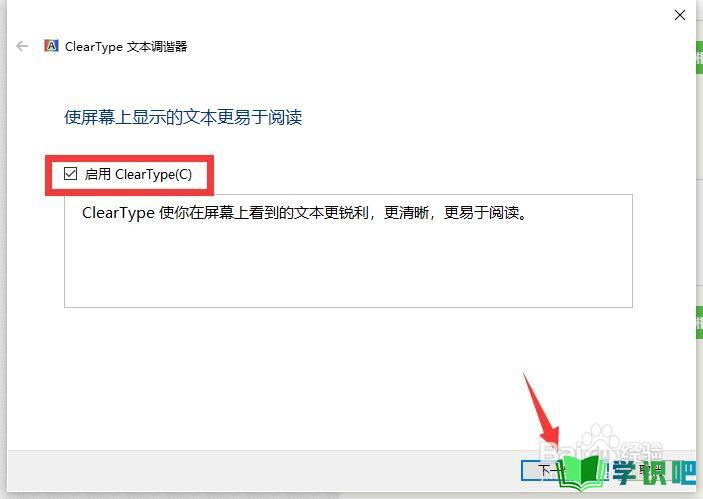
第4步
此时程序将自动调整显示器的分辨率,使其显示效果更佳。在此无需设置,直接点击“下一步”按钮。
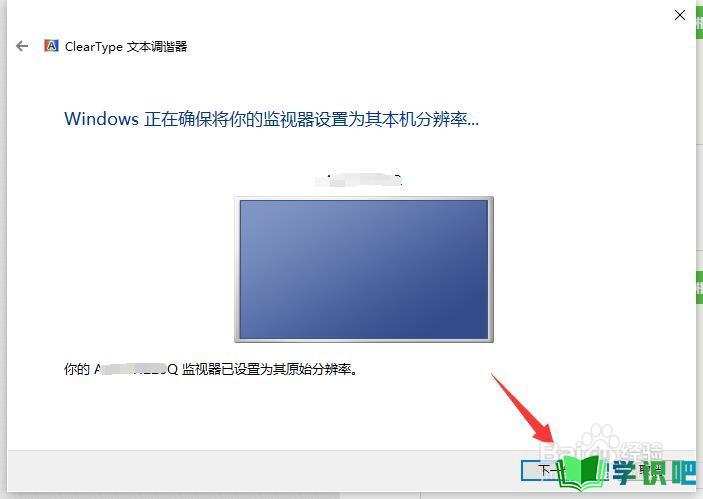
第5步
接下来将依次显示五个实例,在此我们可以根据直观的判断,选择相对看起来更清晰的字体,点击“下一步”按钮。
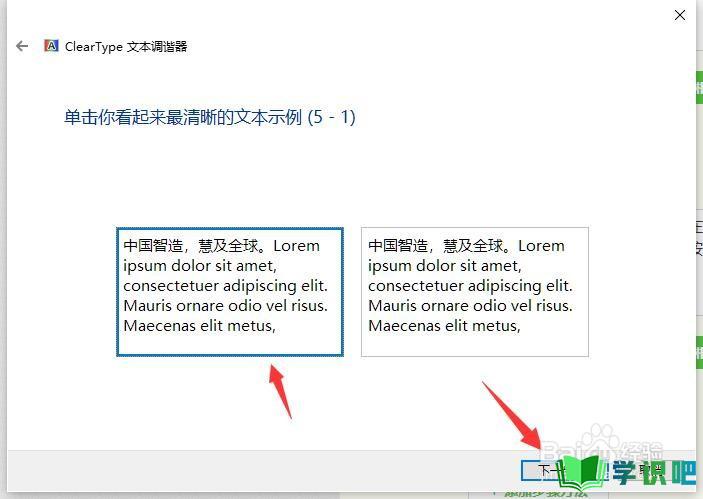
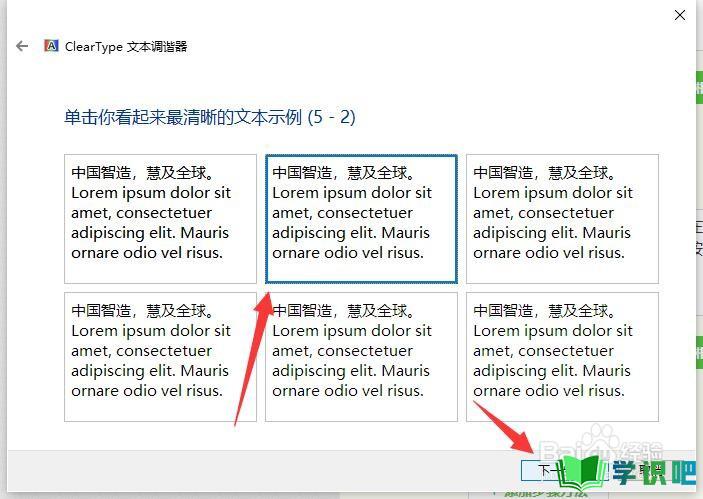
第6步
当五个实例判断并选择完成后,就完成了桌面字体的调整,棍近此时桌面字体就恢复正常显示了。
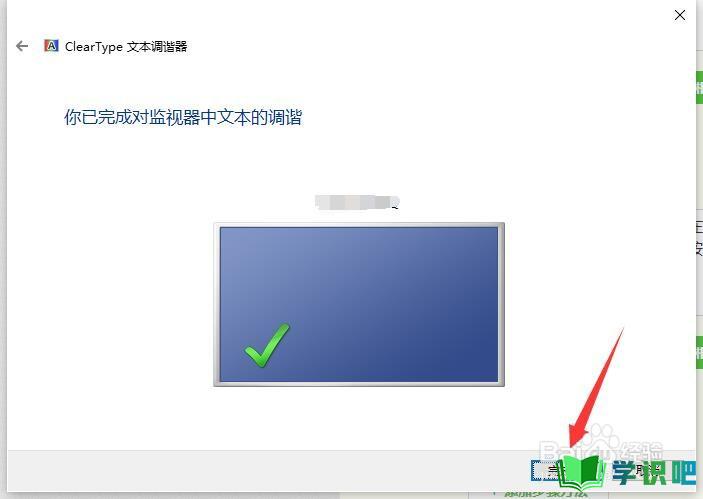
第7步
当然,还有可能是桌面图标所应用的阴影效果显示不佳造成的,对此我们进入系统设置糟宋宙界面。
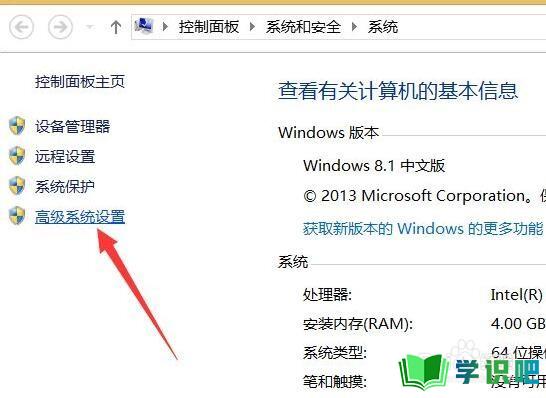
第8步
如图所示,称墨在“高级”选项卡,点击“性能 设置”按钮。
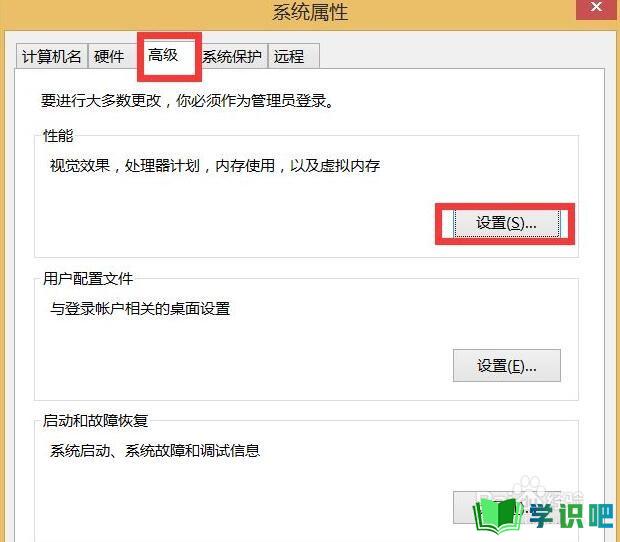
第9步
在此我们按图示进行操作,关闭“为桌面图标应用阴影效果”选项,点击“确定”,并重启计算机使设置生效。

温馨提示
希望“电脑桌面字体模糊怎么办?”这篇文章能给大家带来一些帮助,如果大家还没有看懂的话,建议再仔细看一遍哦!想要了解更多内容也可以关注学识吧,最后,别忘了点赞哦!(⊃‿⊂)
